LoadRunner基础入门教程
从LoadRunner英语字面上进行理解就是负载跑步者,为什么这么说呢?对于从事IT软件行业的工作者如开发人员和测试人员来说一定不会感到陌生就是在承受负载的条件下运行软件或者网页的业务。从另一个比较形象的理解就是“压死骆驼的最后一根稻草”这里的稻草就是软件的事务,LoadRunner这款软件就是测试这个“骆驼”能够承受多大的重量。下面为大家介绍LoadRunner基础入门教程,赶紧看看吧!
1、针对LoadRunner基础入门教程的问题,LoadRunner是一款性能测试软件,通过模拟真实的用户行为,通过负载、并发和性能实时监控以及完成后的测试报告,分析系统可能存在的瓶颈,LoadRunner最为有效的手段之一应该就是并发控制,通过在控制台的设置,以达到同一个业务同时模拟成千上万的用户进行操作。从下图可以看到LR是HP旗下的一款软件,并且该软件属于商业软件,作为一款商业的软件,LR在功能方面是相当强大的,特别是测试完成后的测试报告以及性能的实时监控都相当出色,下面就用试用版本的为大家讲解。
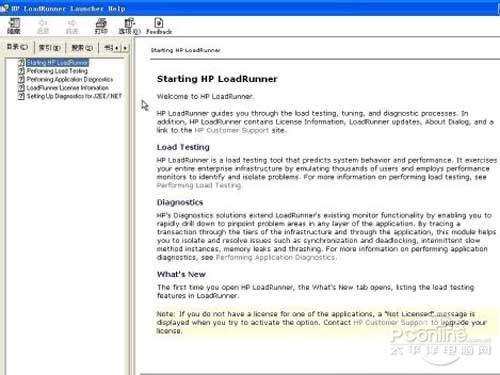
2、安装完成LoadRunner后进入LoadRunner的初始界面,先对这个界面做一个简单的介绍:在界面左侧有三项分别为,Create/Edit Scripts创建或编辑脚本,前面为大家介绍了LR是一款模拟用户行为的性能测试软件,那么如何模拟呢?当然就是通过录制脚本的方式,这样操作人员可以随心所欲的录制自己需要的操作。创建脚本下方Run Load Tests从字面上大家应该都能猜到就是运行负载测试,如何运行负载测试呢,这就需要前期我们所录制的脚本了。最下方为Analyze Test Results分析测试结果,这样读者是否清楚性能测试的三个大的步骤即业务录制,负载运行以及结果分析呢?那么LoadRunner基础入门教程是什么呢?
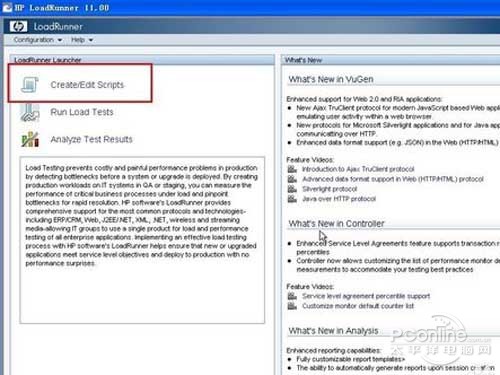
3、下面就为大家演示录制第一个测试脚本,点击LR进入后点击Create/Edit Scripts进入下图所指界面,一张白色的纸有一个绿色的“+”号的一个图标和下的“Web(http/html)”都可以点击进行创建。
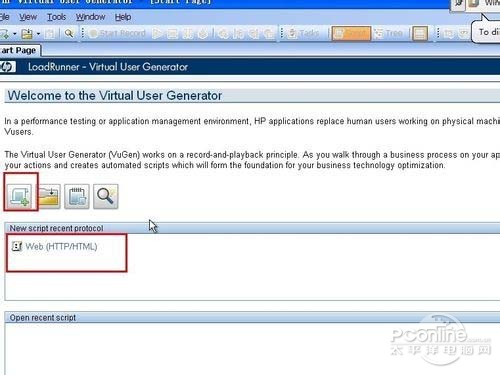
4、使用“Web(http/html)”进行创建,此时相当于选择的录制协议就是http协议,这个协议适合录制web的应用程序,点击后在弹出框“Url Address”中键入要录制网页的地址如“http://www.baidu.com”输入后点击下方【OK】按钮。
注:一定不要忘记输入http://。
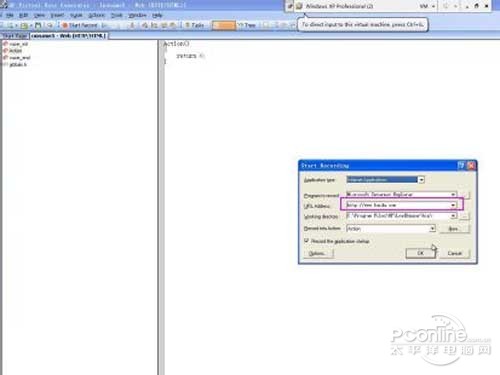
5、使用一张白色的纸有一个绿色的“+”号的一个图标,这里就称为新建吧,点击新建图标后会弹窗一个选择框根据被测试的程序不同而选择与之想对应的协议,选择完成后点击create按钮。
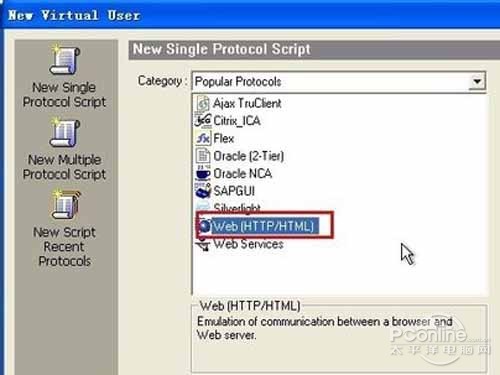
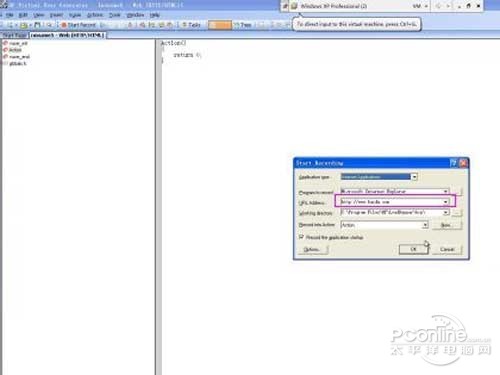
6、脚本初始化创建完成后就开始录制脚本了,下图中红色的是一个录制的悬浮窗,后面的网页百度站点是设置的录制站点,在悬浮框上events前面显示的了当前录制的事件数,方框还支持暂停、开始、结束录制等功能,还可以在方框的右边选择添加一些事务。
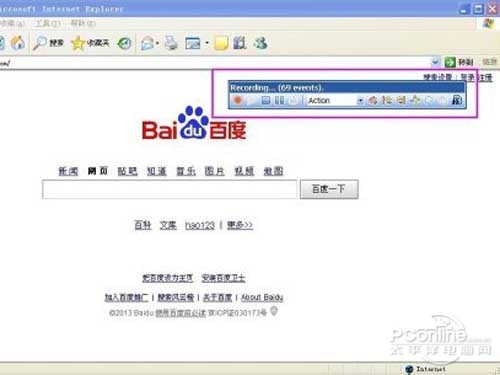
7、录制完成后点击停止按钮,STOP也可以使用快捷键Ctrl+F5进行停止,然后就等待形成脚本代码吧。
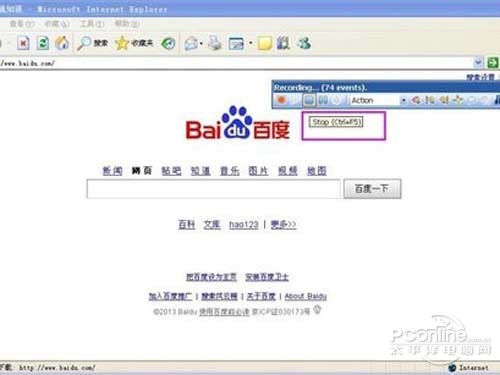
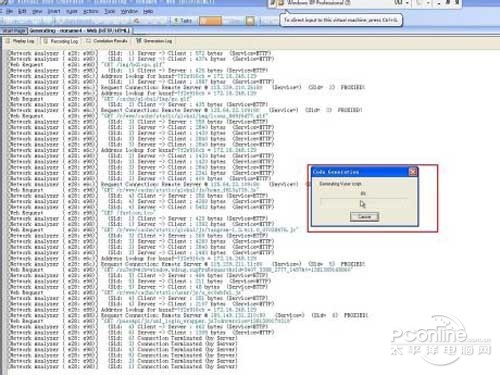
8、脚本代码形成后如下图,红色方框圈中是回放按钮,每次脚本录制完成后就进行一次回放保证录制的脚本不会存在问题,当然每次脚本修改后也需要回放进行验证。
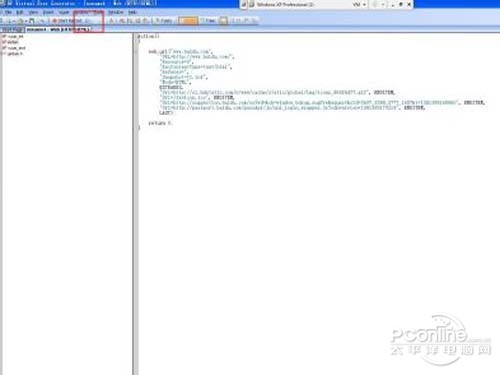
关于LoadRunner基础入门教程的介绍就到这里了,希望对大家有所帮助!想要详细了解LoadRunner基础入门教程,可以继续关注软件问题的最新动态。
注意事项:
1、脚本录制过程中不要参杂多余的录制动作,尽可能的模拟真实用户的使用环境。
2、每次脚本录制完成后必须回放验证脚本的正确性。